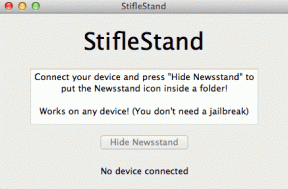ऑडियो से बैकग्राउंड नॉइज़ हटाने के लिए फ्री टूल्स का उपयोग कैसे करें
अनेक वस्तुओं का संग्रह / / November 29, 2021

इसलिए, उसे काम पूरा करने के लिए मुफ्त टूल की आवश्यकता थी और ठीक यही हम इस श्रृंखला के भाग 1 में दिखाने जा रहे हैं। इस लेख में हम ऑडेसिटी नामक शक्तिशाली प्रोग्राम का उपयोग करके एक ऑडियो फ़ाइल से पृष्ठभूमि शोर हटाने पर विचार करेंगे। भाग 2 में, हम दिखाएंगे कि वीडियो पर ऐसा कैसे किया जाता है।
कूल टिप: क्या आप जानते हैं कि आप कर सकते हैं एक वीडियो से ऑडियो निकालें दुस्साहस का उपयोग करना? इसकी जांच करें।
समग्र दृष्टिकोण
हम दो टूल्स का उपयोग करेंगे - विंडोज़ मूवी मेकर और दुस्साहस - कार्य के लिए। वर्तमान लेख में हम देखेंगे कि कैसे हम सिर्फ एक ऑडियो फ़ाइल को संसाधित कर सकते हैं और पृष्ठभूमि शोर को हटा सकते हैं अगले एक, हम देखेंगे कि कैसे हम एक वीडियो से ऑडियो फाइलों को निकाल सकते हैं और उन्हें एक बार फिर से सिलाई कर सकते हैं संसाधित।
ऑडियो ट्रैक पर काम करना
एक बार आपके पास है स्थापित दुस्साहस अपने कंप्यूटर पर, एप्लिकेशन खोलें और उस संगीत फ़ाइल को लोड करें जिसे आप संसाधित करना चाहते हैं। ऐसा करने के बाद, पृष्ठभूमि शोर को दूर करने के लिए इन चरणों का पालन करें।
चरण 1: संपूर्ण ऑडियो फ़ाइल को सुनें और उस क्षेत्र को नोट करें जहां आप पृष्ठभूमि शोर सुनते हैं। सुनिश्चित करें कि आप अधिकतम पृष्ठभूमि शोर वाले क्षेत्र का चयन करते हैं। फ़ाइल को सुनने और वेव ग्राफ़ पर एक साधारण क्लिक और ड्रैग वे के माध्यम से चयन करने के लिए स्वयं ऑडेसिटी का उपयोग करें।

ध्यान दें: का एक खंड बस पृष्ठभूमि शोर उपकरण के काम करने के लिए बहुत महत्वपूर्ण है। यदि आपके पास यह वर्तमान वीडियो में नहीं है, तो सुनिश्चित करें कि अगली बार जब आप वीडियो बनाते हैं तो आप केवल पृष्ठभूमि शोर की कुछ रिकॉर्डिंग करते हैं। यह आपको प्रोसेस्ड ऑडियो के लिए सबसे अच्छा आउटपुट देगा।
चरण 2: ऐसा करने के बाद, नेविगेट करें प्रभाव मेनू और विकल्प चुनें शोर निवारण।

चरण 3: यहां, आपको बटन दिखाई देगा शोर प्रोफ़ाइल प्राप्त करें। यह बटन तभी उपयोगी होता है जब आपने पहले से ध्वनि खंड का चयन नहीं किया हो।
चरण 4: पहली बार उपयोग करते समय, मैं अनुशंसा करता हूं कि आप उसी विंडो में प्रदर्शित होने वाली डिफ़ॉल्ट सेटिंग्स को आज़माएं। वे अधिकांश परिदृश्यों के लिए आदर्श हैं। लेकिन जब आप टूल पर काम करते हैं, तो आप सेटिंग के विभिन्न रूपों का पता लगाने के लिए परीक्षण और त्रुटि का उपयोग कर सकते हैं।

चरण 5: अब आपको बस ओके बटन पर क्लिक करना है और टूल को अपना जादू करने देना है। ऑडेसिटी साउंडट्रैक से अधिकांश पृष्ठभूमि शोर को हटा देगा और आप आगे बढ़ सकते हैं और इसे अपनी हार्ड ड्राइव पर एक नई एमपी3 फ़ाइल के रूप में सहेज सकते हैं।
निष्कर्ष
तो यह था कि आप मुफ्त और उपयोगी ऑडेसिटी का उपयोग करके ऑडियो फ़ाइल से पृष्ठभूमि शोर को कैसे हटा सकते हैं। उपलब्ध विभिन्न सेटिंग्स के साथ खिलवाड़ करने से न डरें। दुस्साहस एक बहुत शक्तिशाली उपकरण है और आपको जितना हो सके इसका पता लगाना चाहिए।
हालांकि परिणाम सही नहीं हो सकता है, यह निश्चित रूप से पृष्ठभूमि के शोर को साफ करने का एक अच्छा काम करता है।
तो अपनी कुछ व्यक्तिगत रिकॉर्डिंग पर ट्रिक आज़माएं। साथ ही, हमारे साथ जुड़ना न भूलें जब हम आपको दिखाते हैं कि आप अपनी वीडियो फ़ाइलों से पृष्ठभूमि शोर को हटाने के लिए ट्रिक का उपयोग कैसे कर सकते हैं।
शीर्ष फोटो क्रेडिट: 6एसएन7